A photoshop hogy hozzon létre egy animált gif-kép, photoshop
Animált GIF segít vonzza a figyelmet a látogatók és biztosítja számukra komoly érzelmi hatást. Ez lehet helyezni a mozgókép tartalmak felébrednek felhasználók megosztani.
Mivel a Photoshop, hogy hozzon létre animált GIF-képet
Itt egy példa egy animált GIF-képet. hozhat létre, irányítja ezt a cikket.
1. lépés: Feltöltés képek Photoshop
Ha már létrehoztunk egy képet, tegyük őket egy külön mappába. Betölteni őket a Photoshopban. menjen a File> Scripts> Fájlok betöltése a verembe:
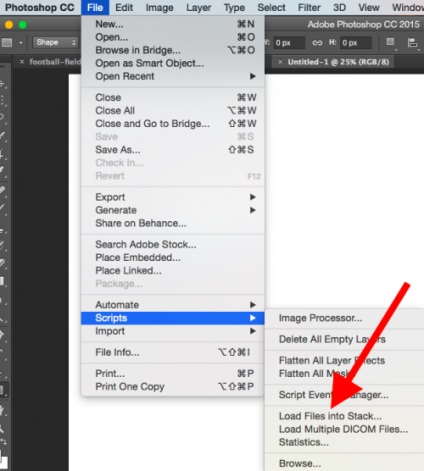
Ezután kattintson a „Tallózás”, és válassza ki a kívánt fájlokat használni GIF. majd kattintson az „OK”.
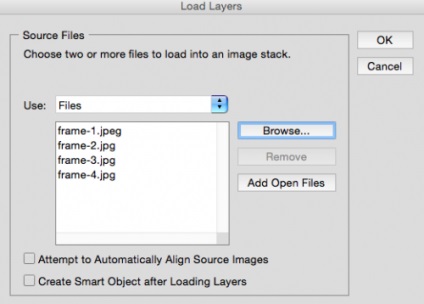
Photoshop létrehoz egy külön réteget minden képet, hogy van hozzá. Mielőtt a mozgókép, menj a második lépésben.
Ha nincs kész képeket, tegye minden egyes képkockát egy animált GIF külön rétegként. Ahhoz, hogy hozzá egy új réteget, és menj a Layers> Új> réteg:
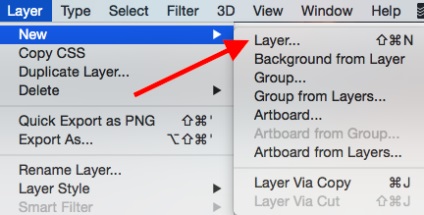
Átnevezése réteg megy a panel jobb alsó sarkában kattintson duplán a nevére az alapértelmezett réteggel és egy új név:
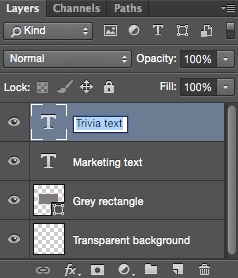
Tipp: Ha szeretné egyesíteni a rétegeket, hogy azok jelennek meg egyetlen képkockát GIF, kapcsolja be a láthatóság érdekében a rétegeket egyesíteni kívánt. Ehhez kattintson az ikonra „szem”, a bal oldalon, úgy, hogy csak akkor aktívak a rétegeket egyesíteni kívánt. Ezután nyomja meg a Shift + Ctrl + Alt + E. Photoshop létrehoz egy új réteget, amely az új tartalmat mozgóképek.
2. lépés: Nyissa meg a „Timeline”
Az Ablak> Idővonal. Ez lehetővé teszi, hogy engedélyezni és letiltani egyes rétegek különböző ideig, átalakítja a statikus kép egy animációs:
Timeline ablak jelenik meg a képernyő alján. Ez a következő:
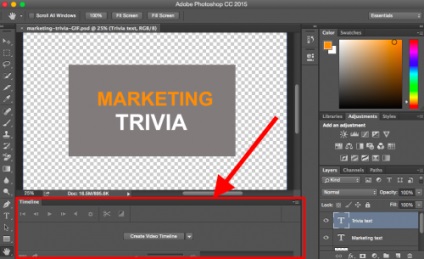
3. lépés: A „Timeline”, válassza ki a „Create a frame animáció”
Válassza ezt az opciót a legördülő menüből, de akkor biztos, hogy kattintson rá, hogy aktiválja a mozgó képek:
Most meg kell mondani kinéznie:
4. lépés: Készítsen új réteget minden új képkocka
Ehhez először válassza ki az összes réteg: Válasszuk a> Minden réteg.
Ezután kattintson a menü ikonra a jobb az idővonal képernyőn:
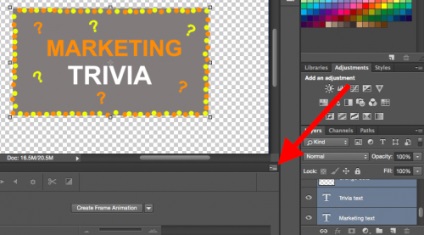
A legördülő menüben megjelenik, válassza az „Új réteget minden új frame”:
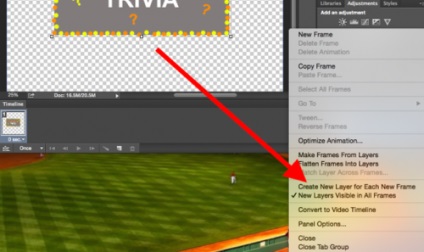
5. lépés: Kattintson az azonos ikon a menüben, és válassza ki a „Create képkocka rétegek”
Mindegyik réteg pedig egy GIF-frame:
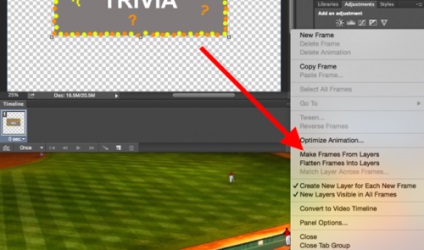
6. lépés: Az egyes keret, meg a kijelző idő, hogy menjen a következő képkockára
Mielőtt létrehozna egy mozgó képet, kattintson az idő minden egyes képkocka, és válassza meddig kell megjeleníteni. A mi esetünkben úgy döntöttünk, 0,5 másodperc. A keret:
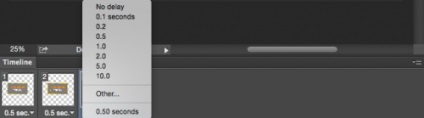
7. lépés: Az alsó eszköztár, válassza ki, hogy hány alkalommal a hurok kell játszani
Alapértelmezésben a hurok játszott „egyszeri”, de lehet kérni, ahányszor szükséges. Kattintson az „Egyéb”, ha meg szeretné adni egy tetszőleges számú ismétlés:
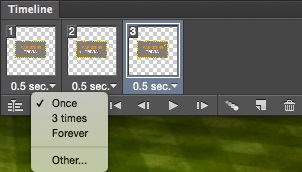
9. lépés: Mentse GIF, használja azt az online
Hogyan kell tartani mozgókép: menjen a File> Save for Web:
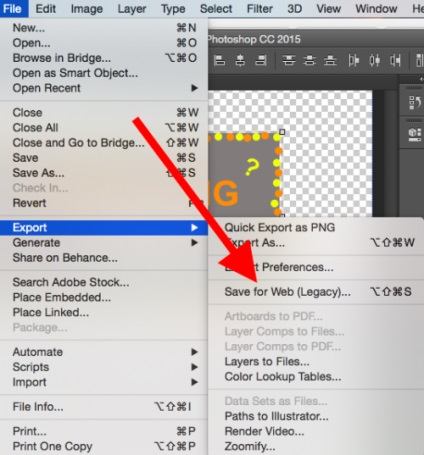
Ezután válassza ki a legördülő menüből a „Set” típusú GIF-fájlt. akarsz. Ha van egy GIF gradiens válassza «GIF szürkeárnyalás”, hogy megakadályozzák a megjelenését a színes sávok. Ha a kép sok egyszínű, akkor válassza azt a beállítást nélkül kerüljenek.
A szám mellett a GIF meghatározza, hogy hány színt kerül mentésre GIF formátumú alapvonaltól JPEG - vagy PNG-képet. Egy nagyobb százalékban váltakozójelet továbbítja több színben, valamint a nagyobb fájl mérete:
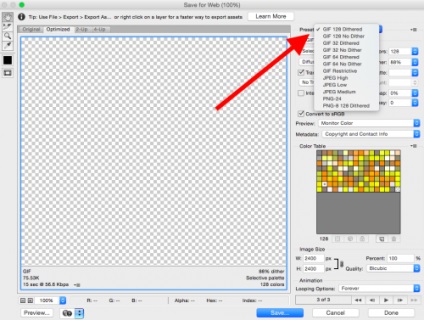
Kattintson a „Save” menteni a fájlt a számítógépen. Töltse le a GIF-fájlt a forrás, ahol szeretné használni.
Hogyan kell használni a GIF marketing
2) A betűk
Az animált GIF-fájlok jelennek meg az e-mail ugyanúgy, mint a rendszeres képeket. Akkor miért nem helyettesíti az animációs állóképek?
Ez vonzza az olvasók és hatékonyságának növelése a kampány. A / B tesztelés által végzett Bluefly. Ez azt mutatta, hogy az e-mailek animált GIF-képet, így 12% -kal nagyobb, mint a nyereséges statikus változatát. Használja GIF kijelző az áruk, közlemények az események, vagy egyéb célra.
3) Egy blog
Fordítása a cikk «Hogyan készítsünk egy animált GIF Photoshop [Bemutató]» állítjuk elő a projekt csapat barátságos Web design tól Z-ig